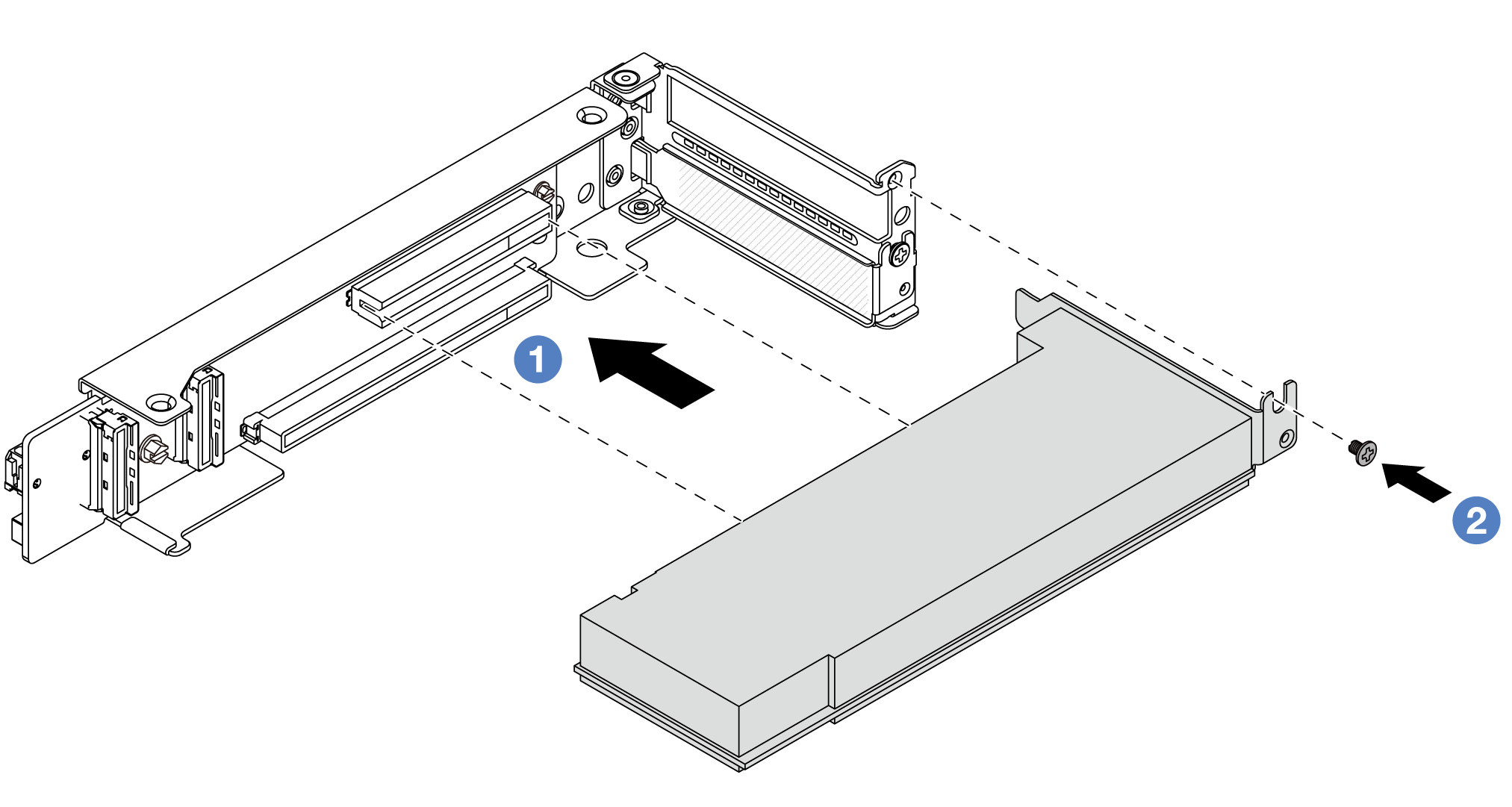背面 PCIe アダプターの取り付け
背面 PCIe アダプターを取り付けるには、このセクションの説明に従ってください。
このタスクについて
重要
安全に作業を行うために、取り付けのガイドラインおよび 安全検査のチェックリストをお読みください。
サーバーと周辺機器の電源をオフにし、電源コードとすべての外部ケーブルを取り外します。サーバーの電源をオフにするを参照してください。
静電気の影響を受けやすいコンポーネントは取り付け時まで帯電防止パッケージに収め、システム停止やデータの消失を招く恐れのある静電気にさらされないようにしてください。また、このようなデバイスを取り扱う際は静電気放電用リスト・ストラップや接地システムなどを使用してください。
RAID アレイのいずれかのコンポーネント (ドライブ、RAID カードなど) を取り外す前には、すべての RAID 構成情報をバックアップしてください。
手順
完了したら
ライザー・アセンブリーをシャーシに取り付けます。背面ライザー・アセンブリーの取り付けを参照してください。
RAID 930 または 940 アダプターが取り付け済みである場合は、RAID フラッシュ電源モジュールを取り付けます。RAID フラッシュ電源モジュールの交換を参照してください。
デモ・ビデオ
フィードバックを送る
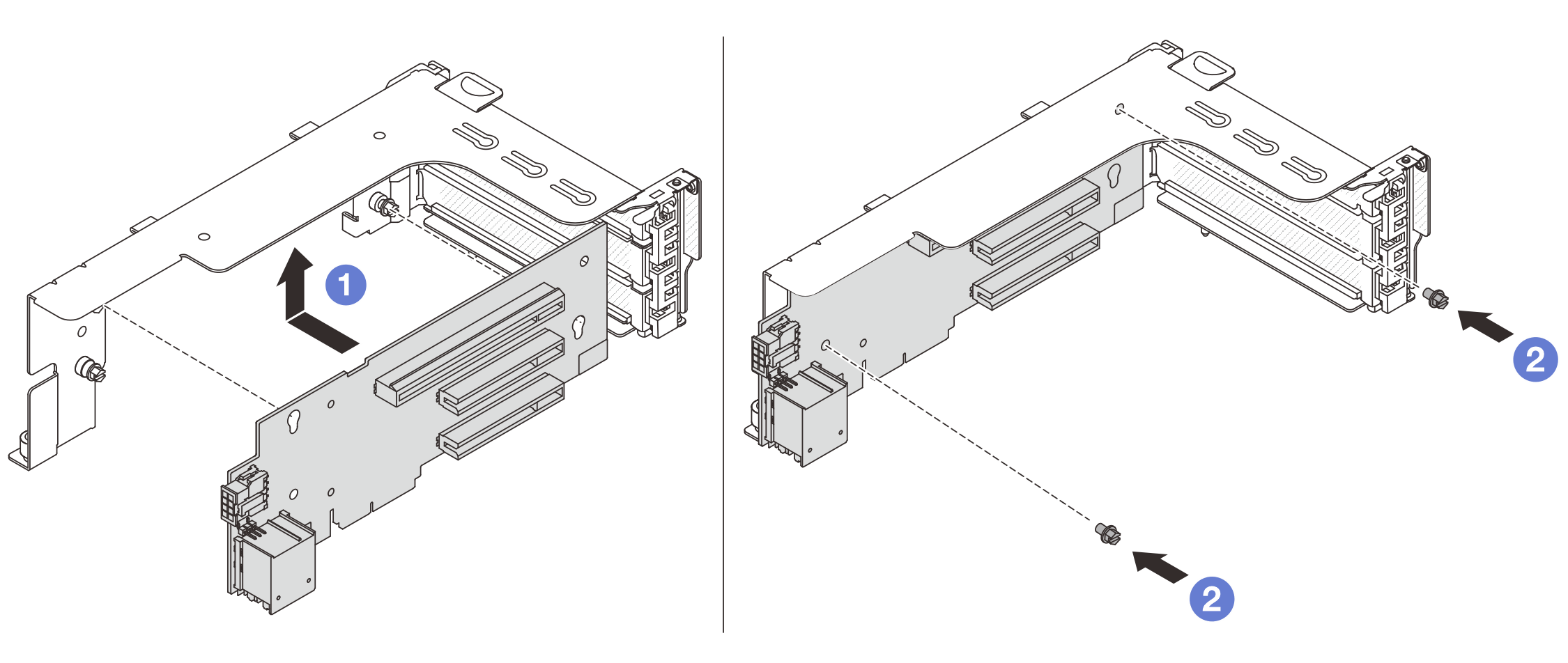
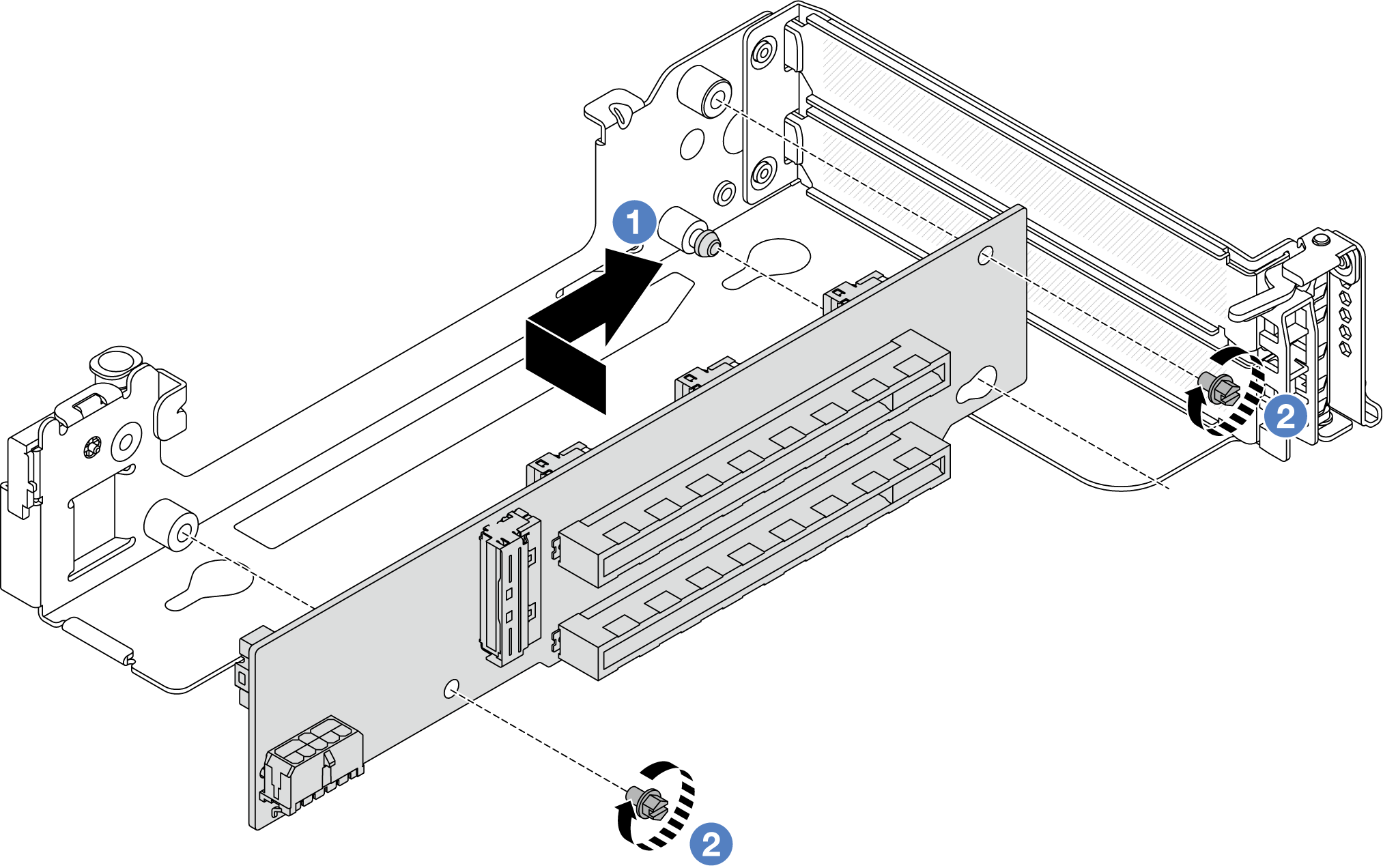
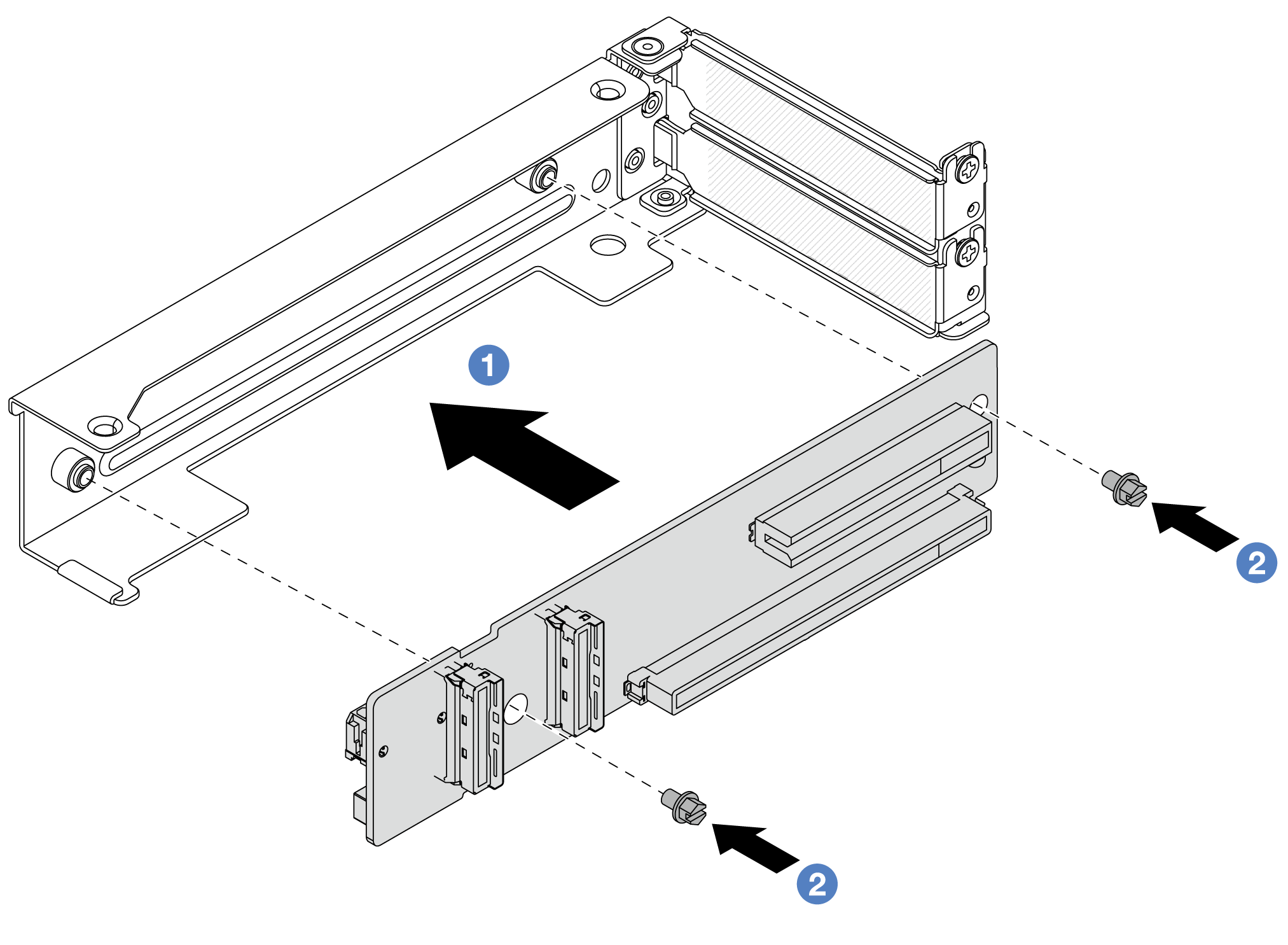
 ライザー・カードをライザー・ブラケットに合わせ、図の方向にライザー・ブラケットを取り付けます。
ライザー・カードをライザー・ブラケットに合わせ、図の方向にライザー・ブラケットを取り付けます。 ライザー・カードを固定するねじを所定の位置に取り付けます。
ライザー・カードを固定するねじを所定の位置に取り付けます。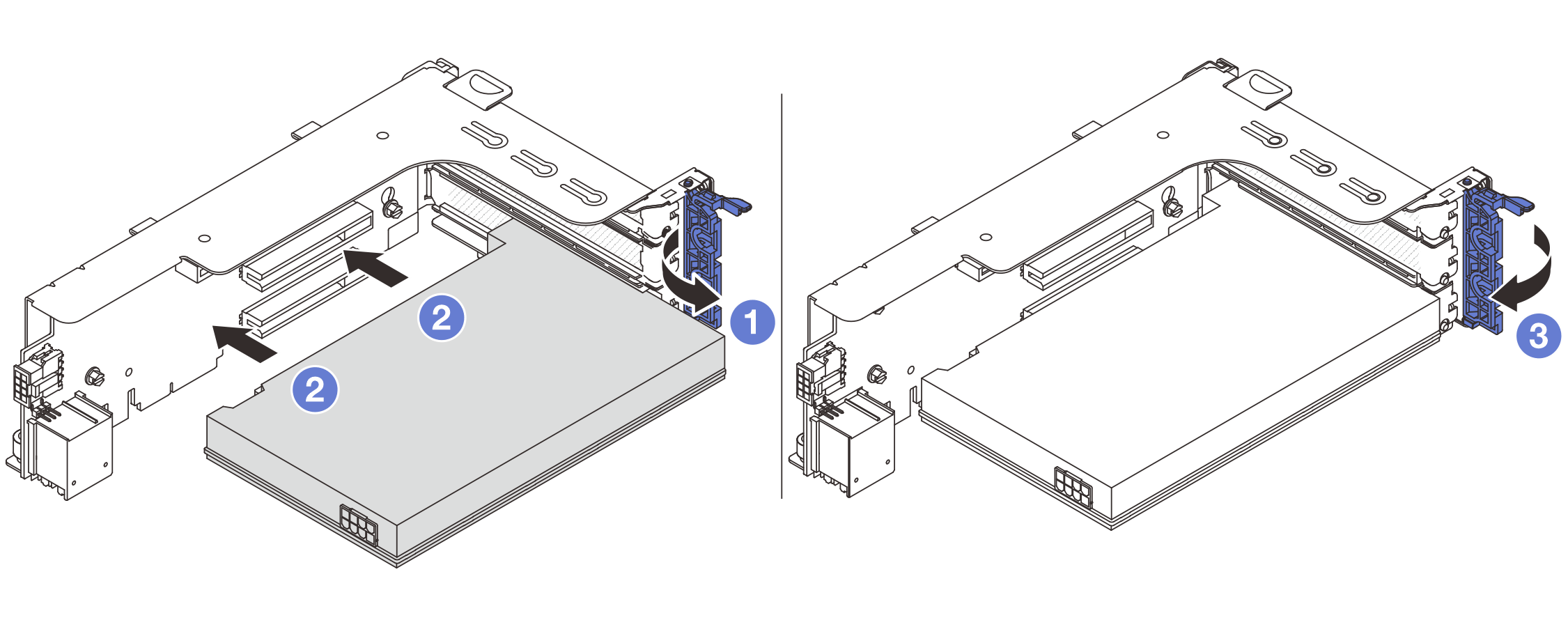
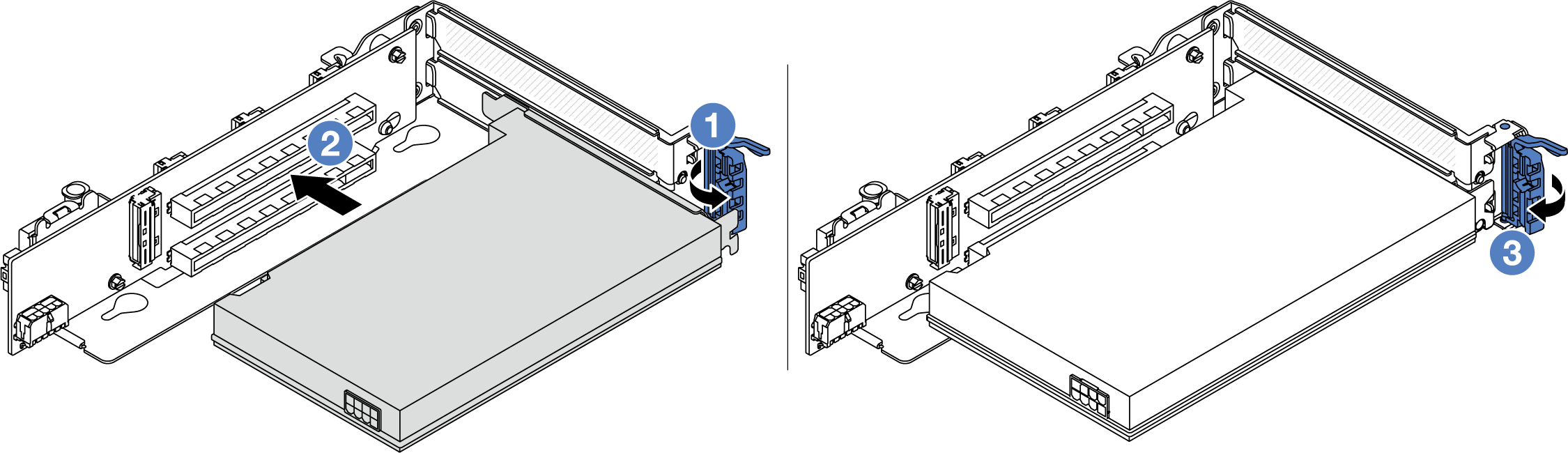
 保持ラッチを閉じます。
保持ラッチを閉じます。